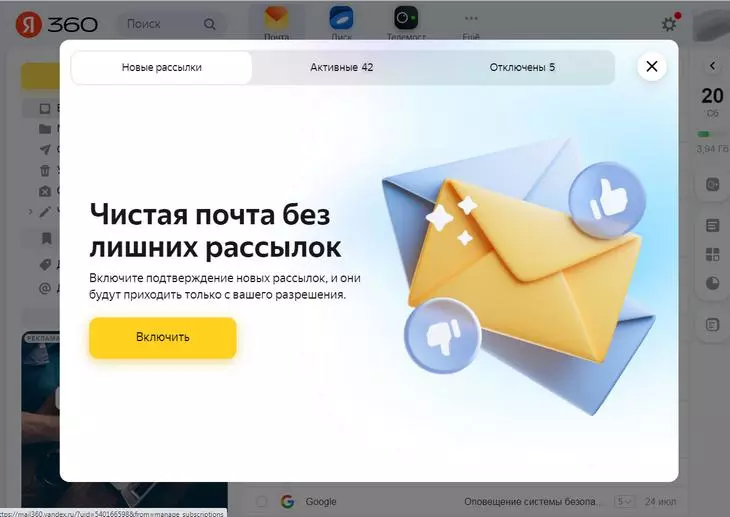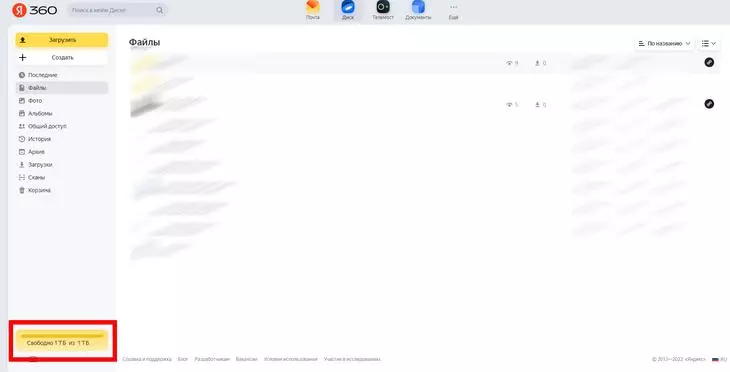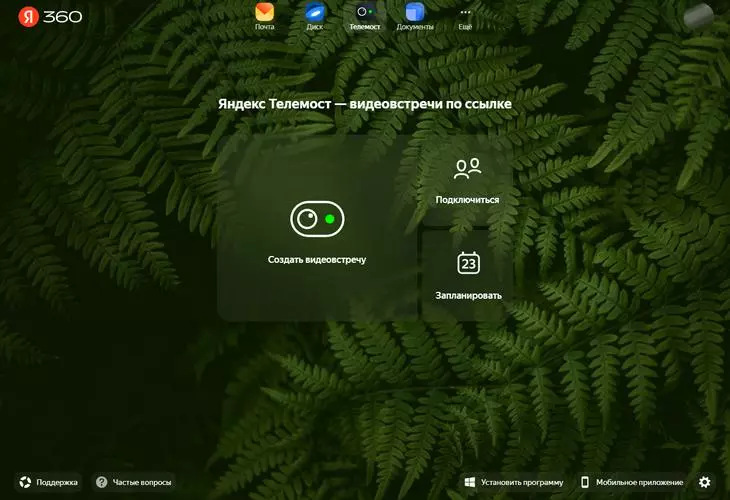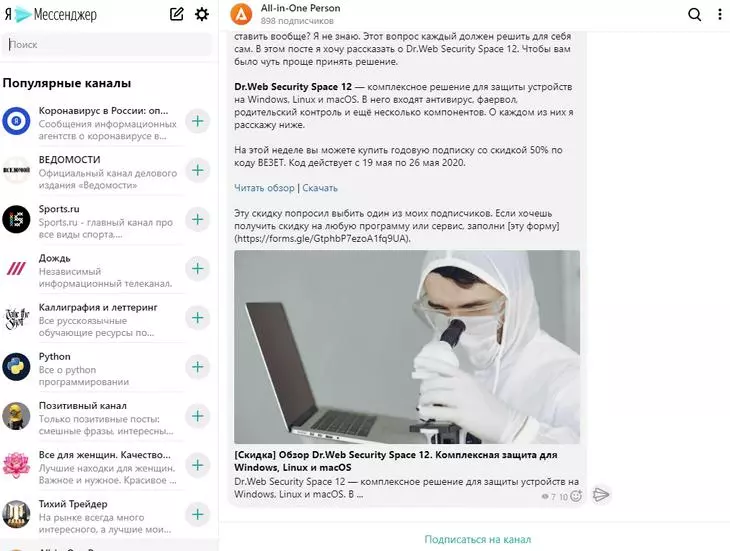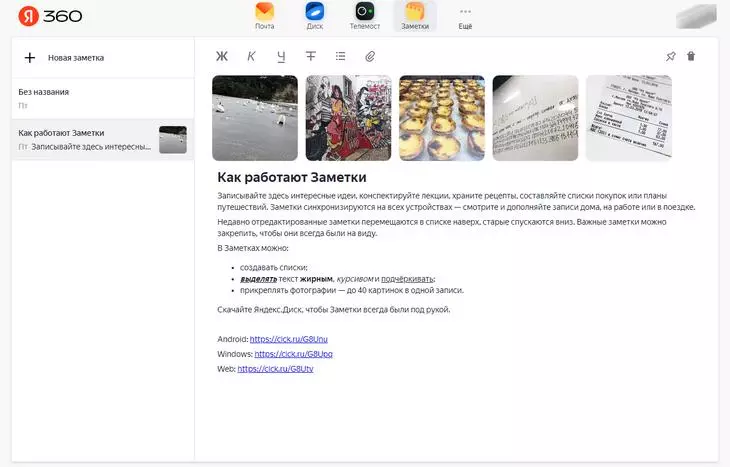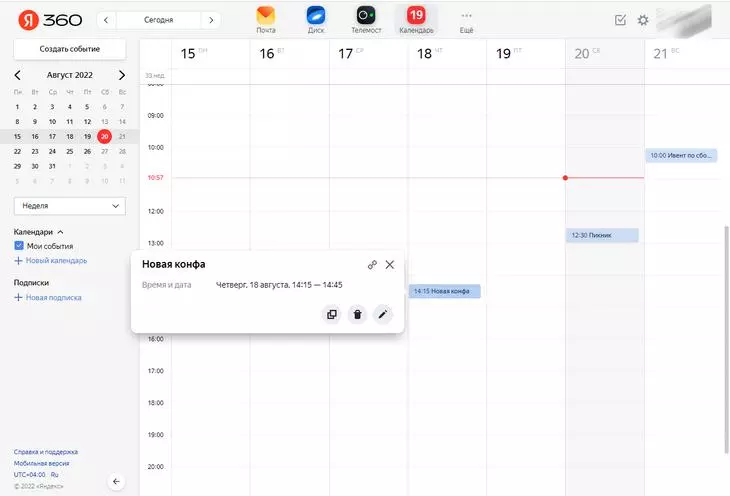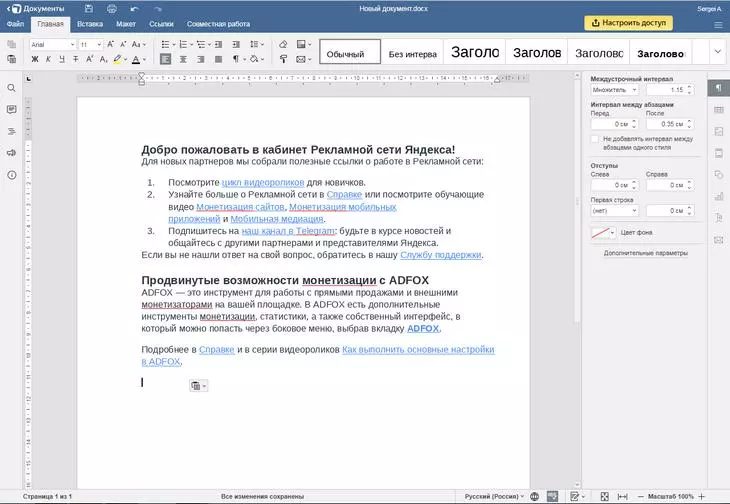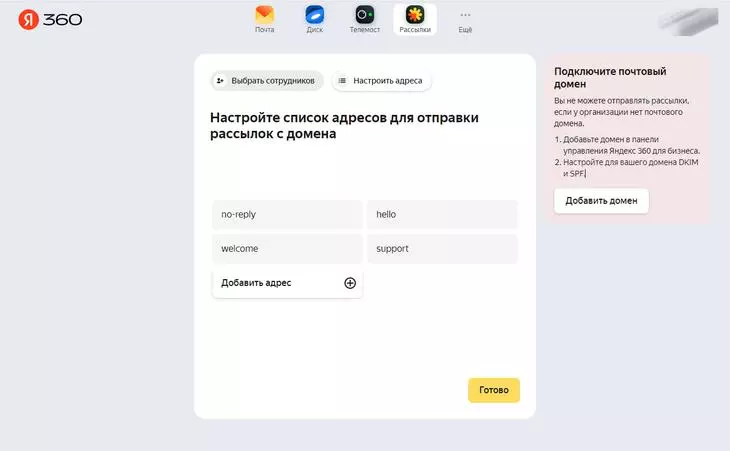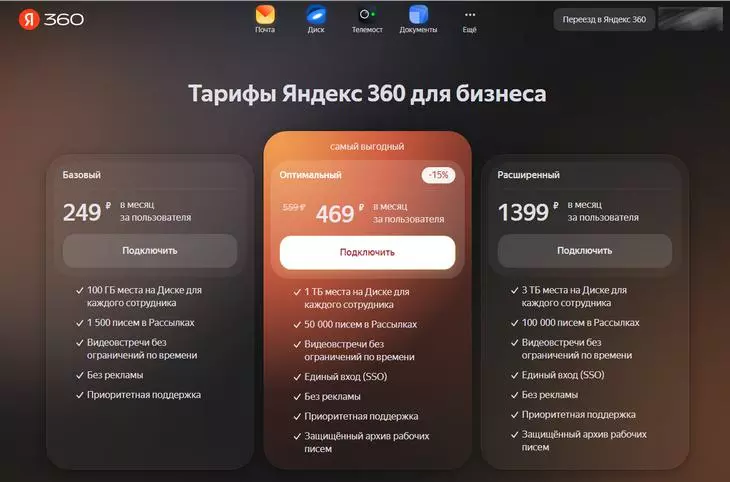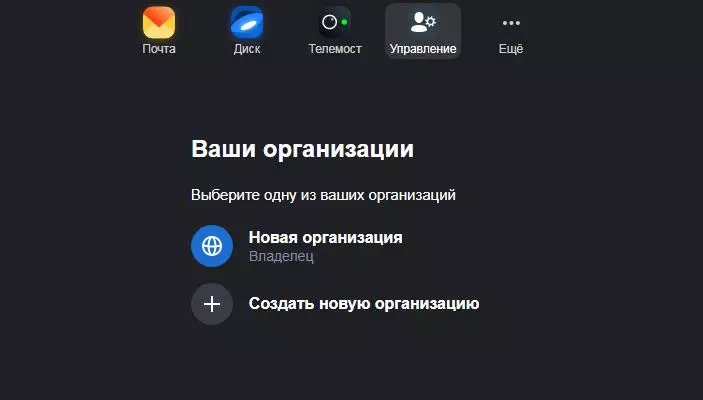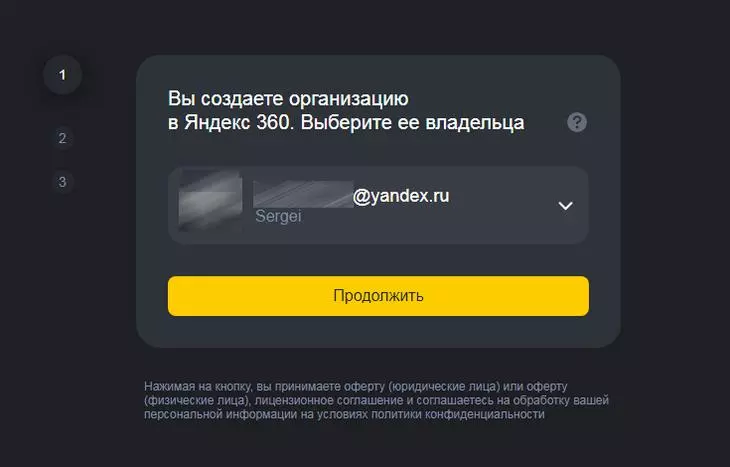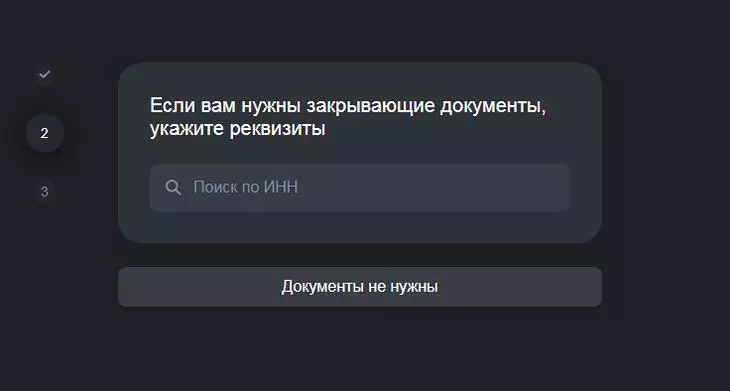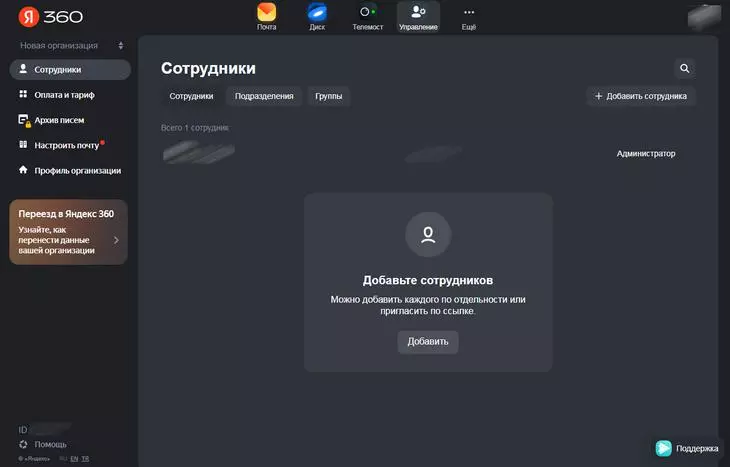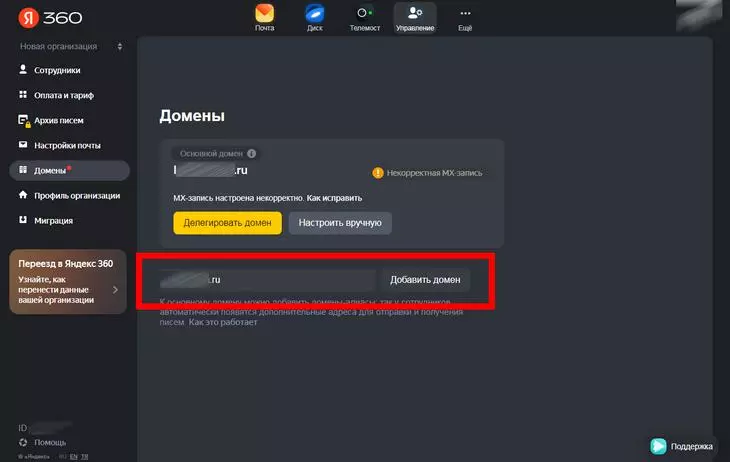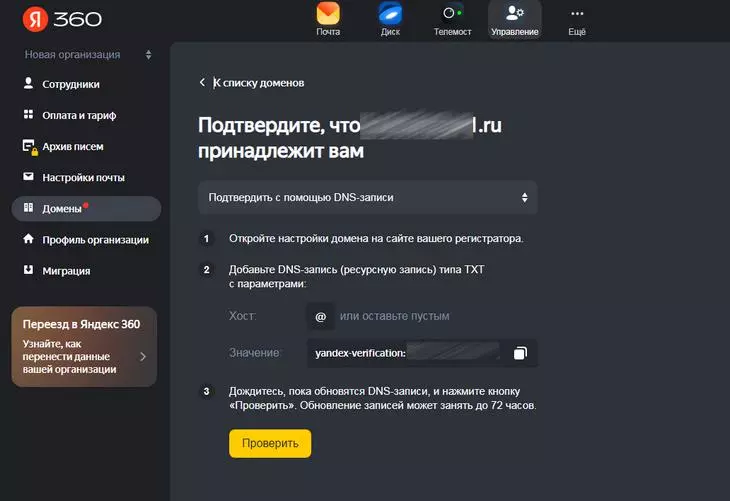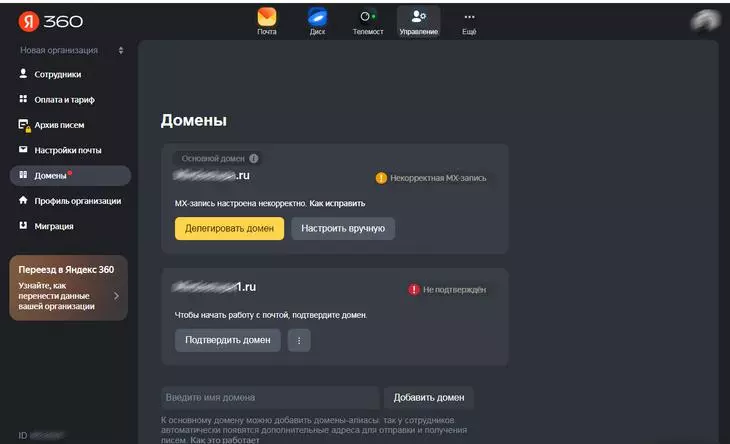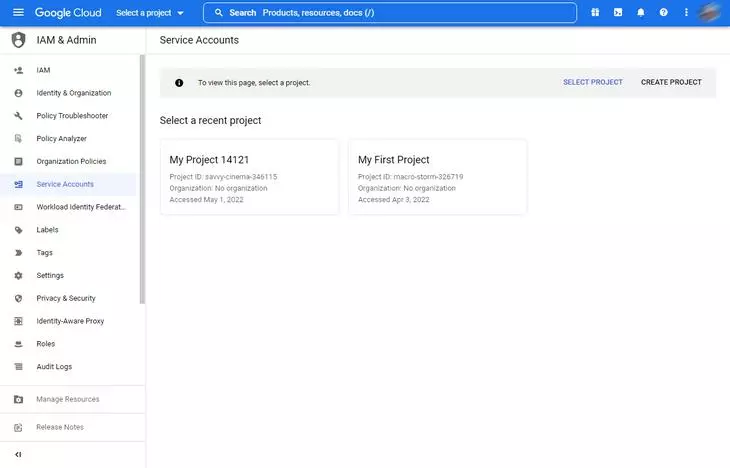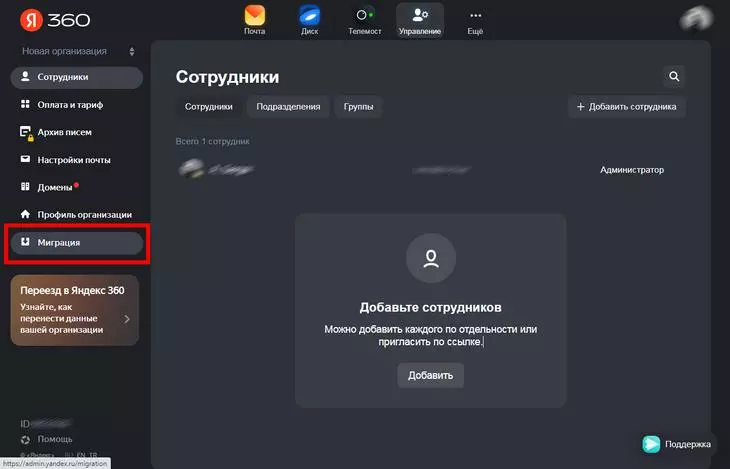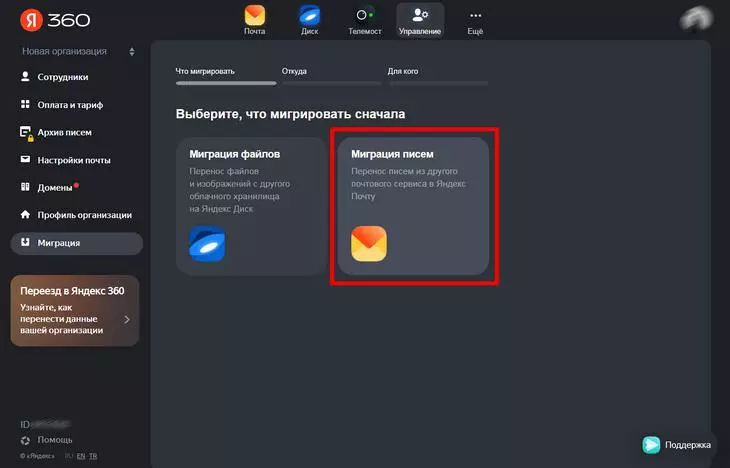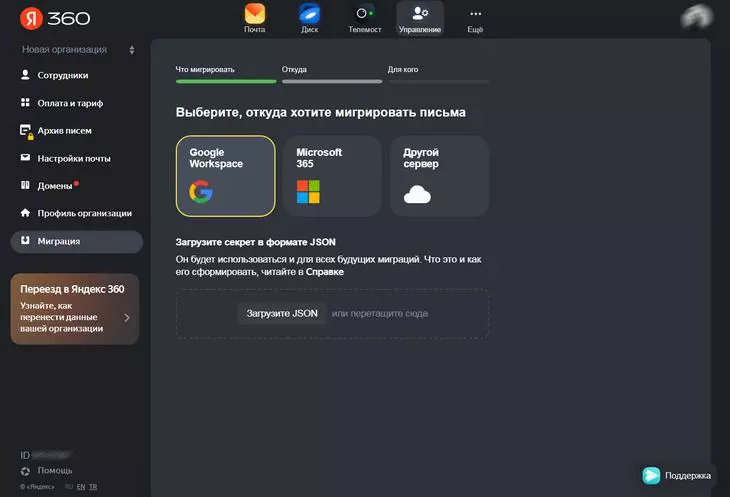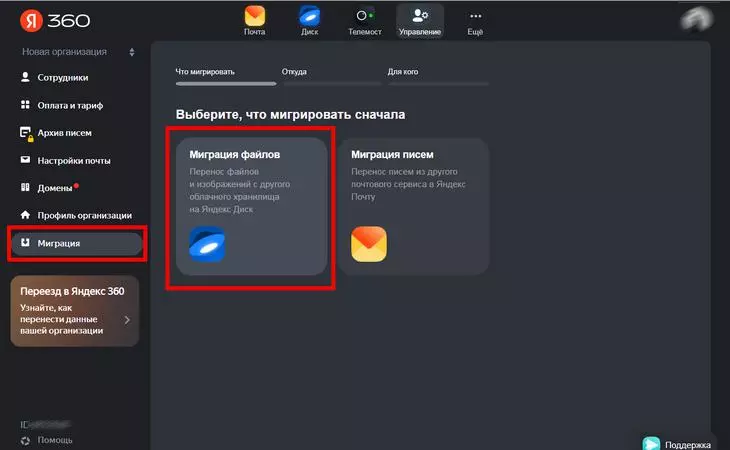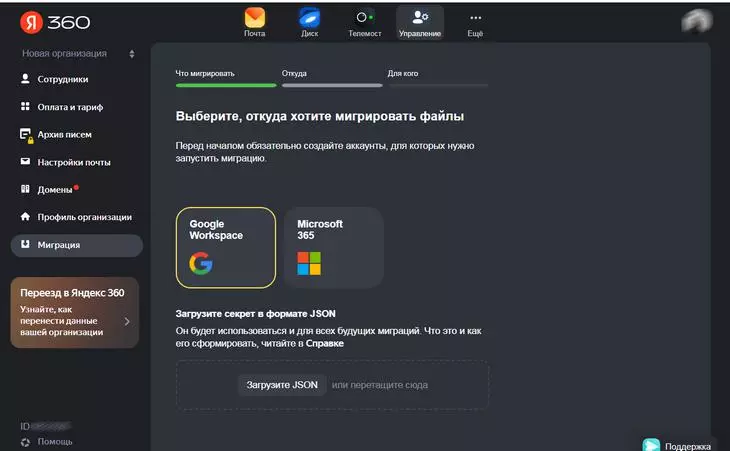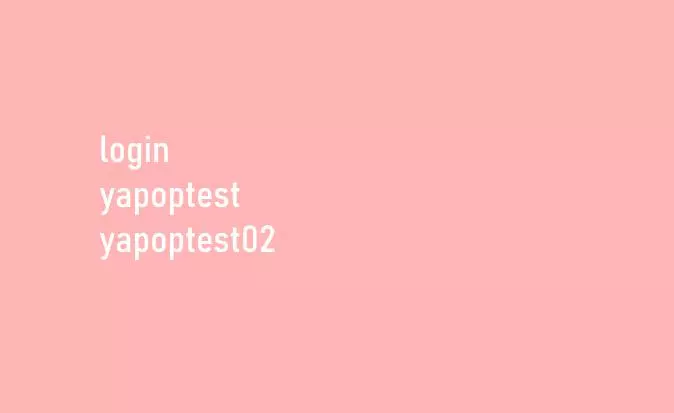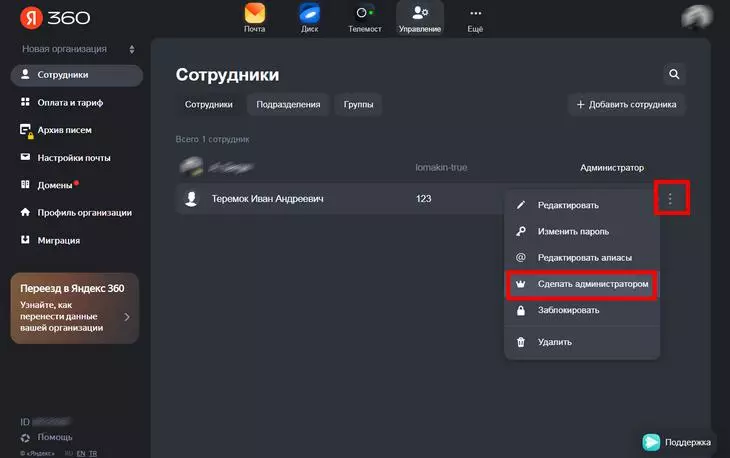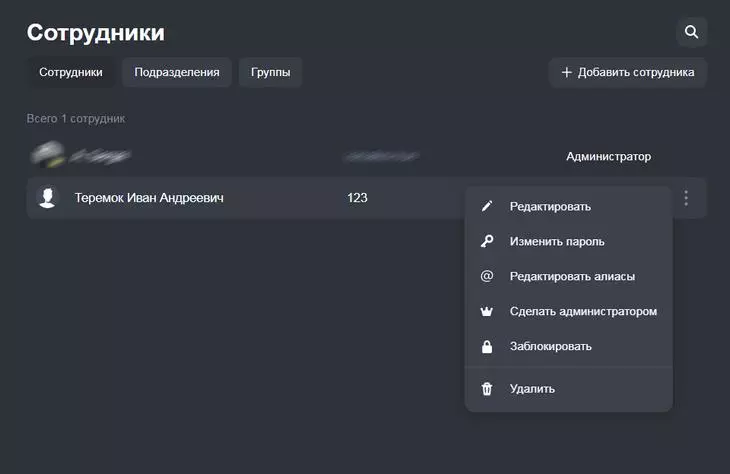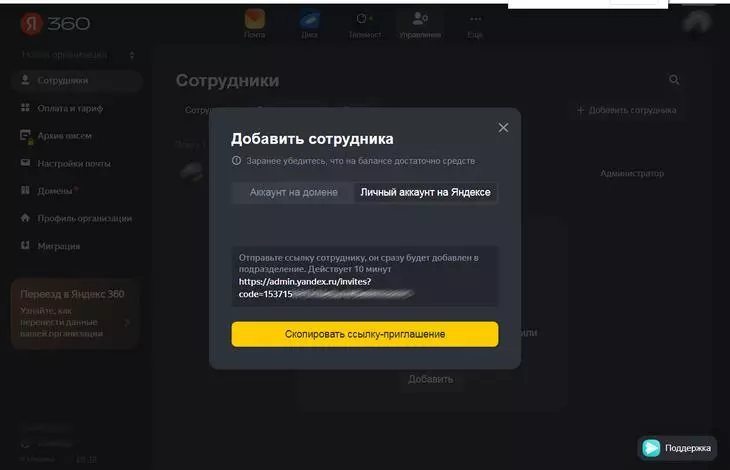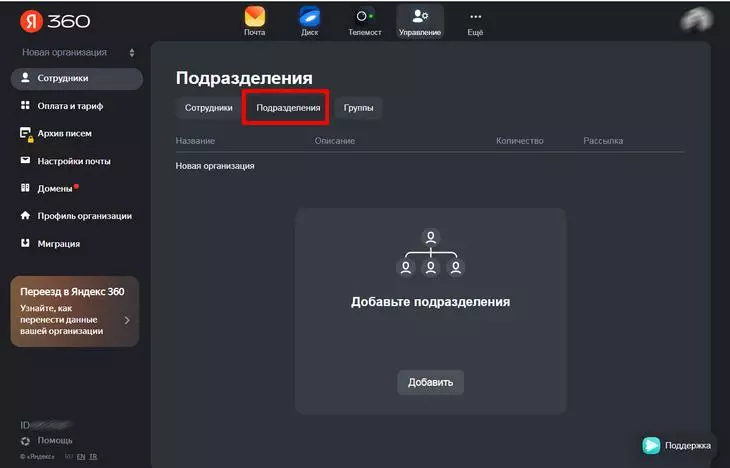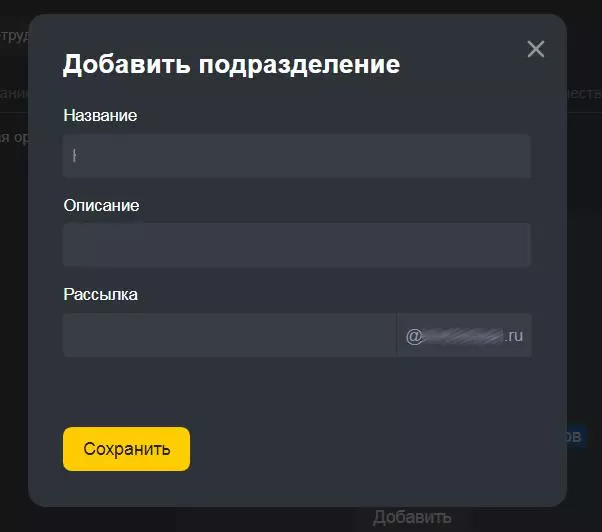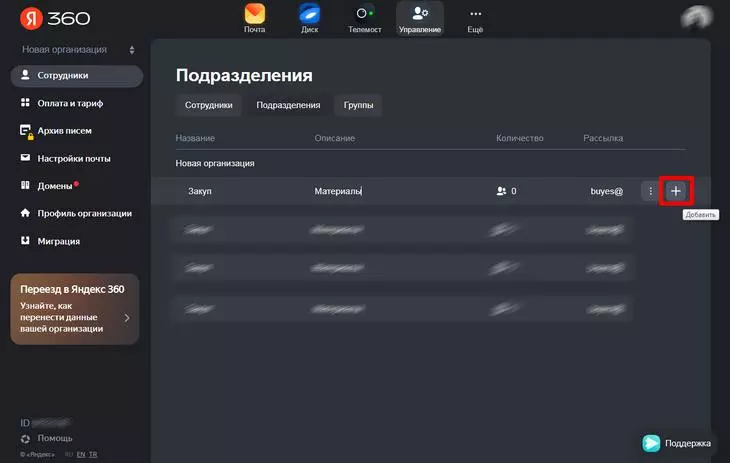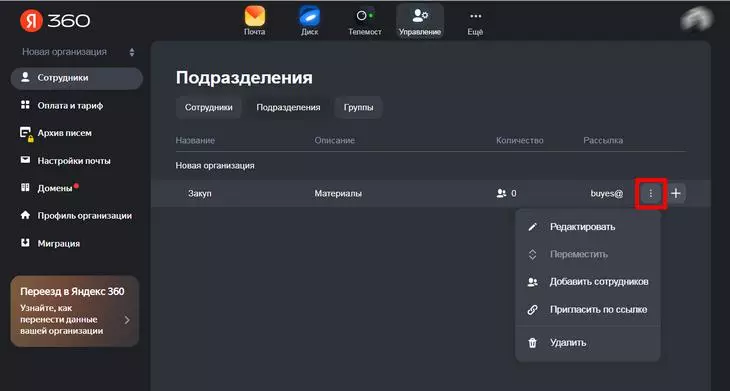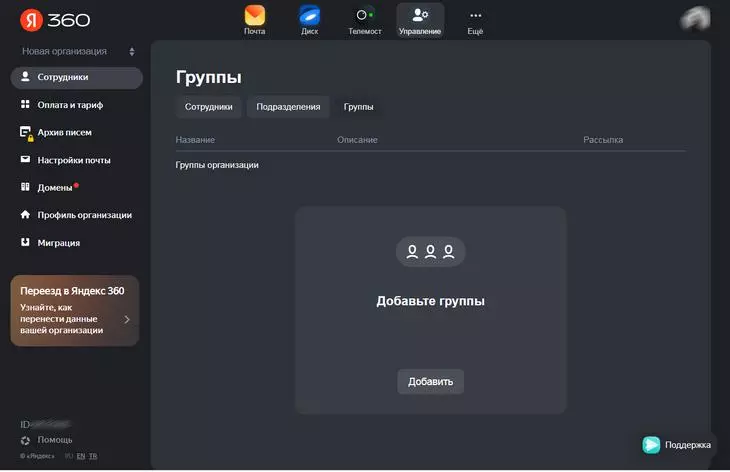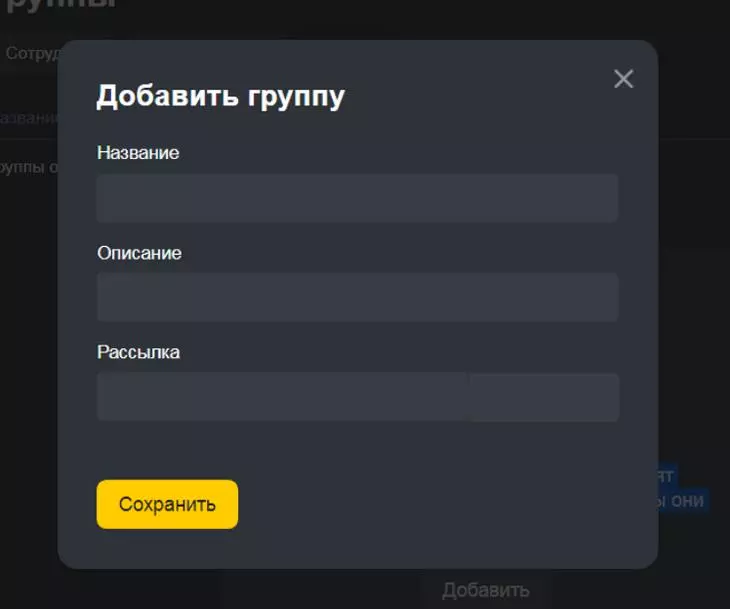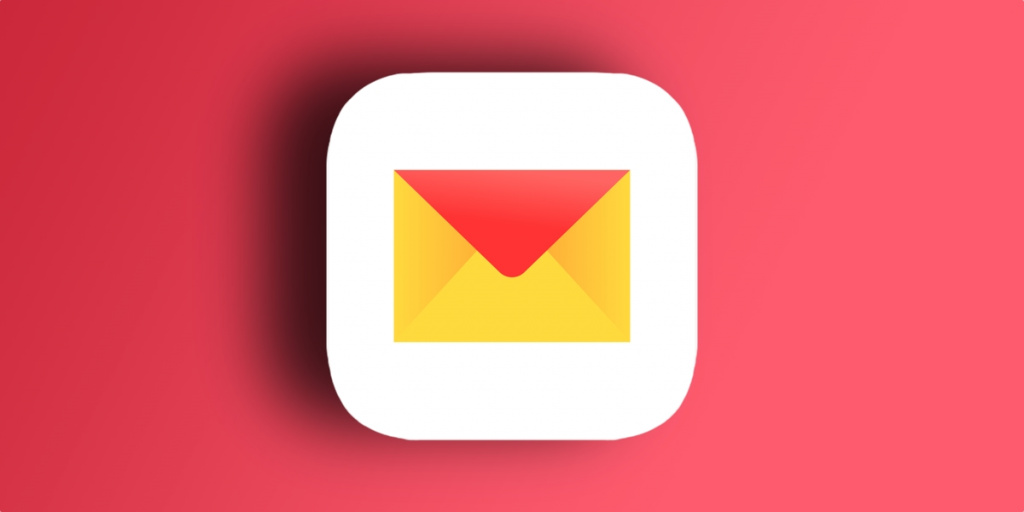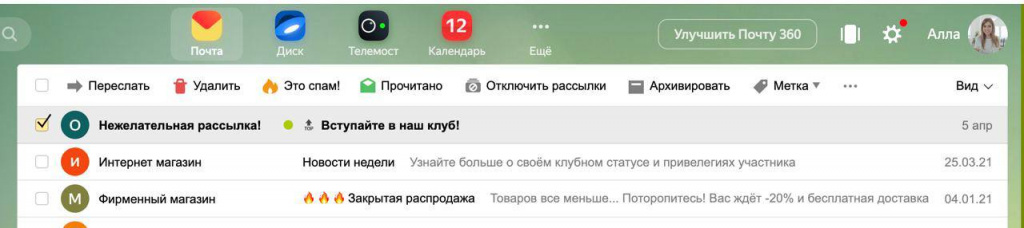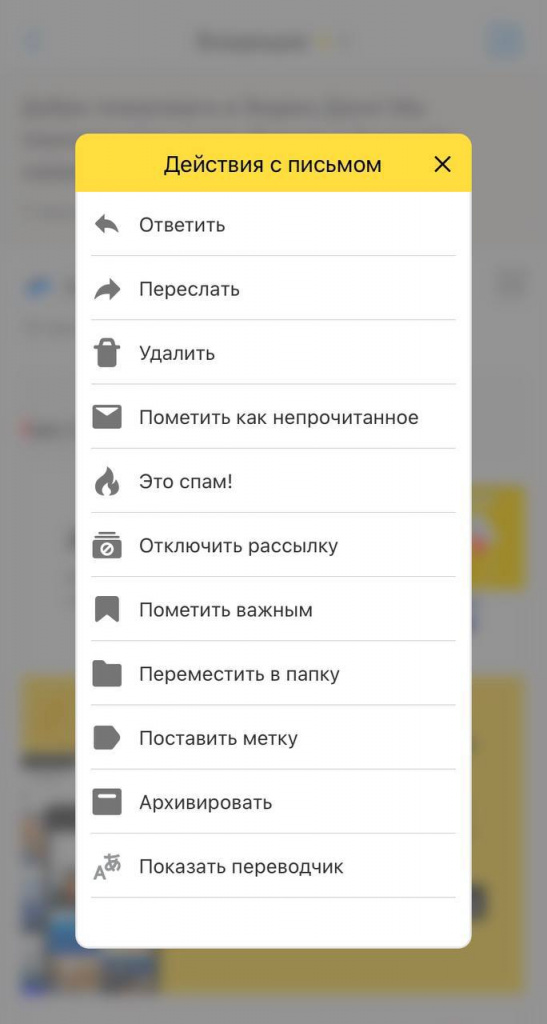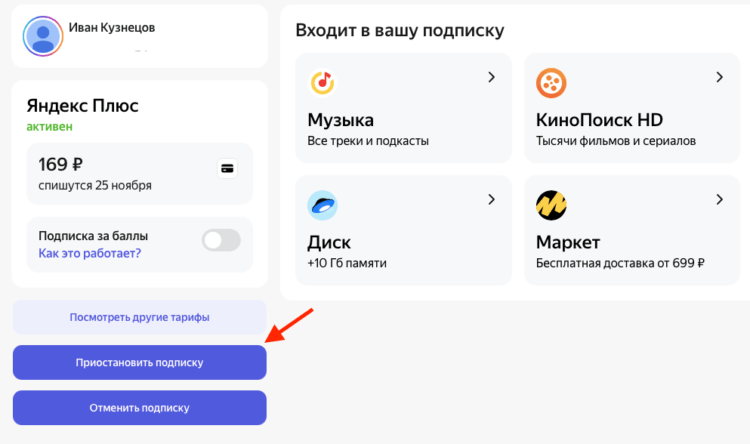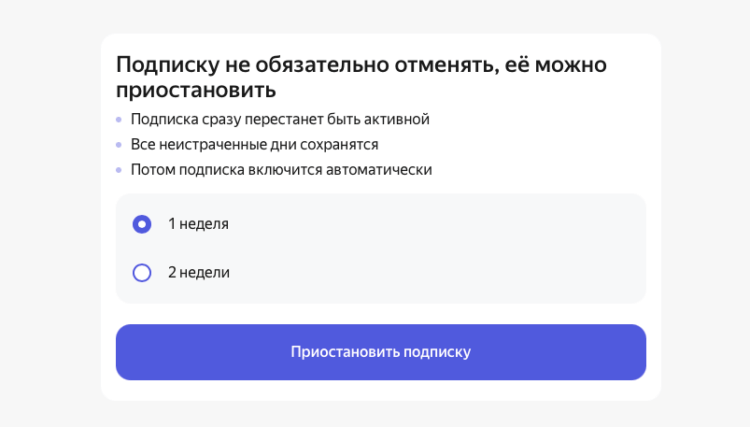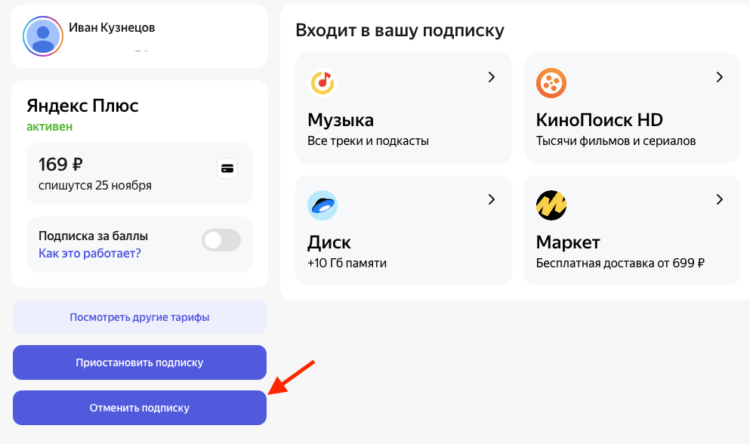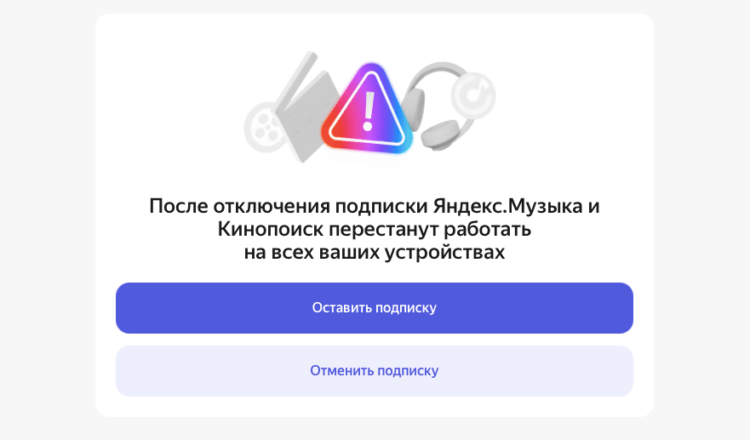В «Яндекс 360» входят все главные сервисы для работы: почта, офис, таблицы, диск, свой мессенджер и многое другое. Всё работает в облаке – быстро, безопасно, надежно.
Уход Google Workspace и Microsoft 365 (облачные сервисы для компаний и предприятий) из России привел к тому, что большая доля местных организаций начала переносить данные в «Яндекс 360». Что это за платформа и как она может быть полезна бизнесу? Об этом – в нашем гайде.
Какие инструменты входят в подписку «Яндекс 360»?
В «Яндекс 360» есть два вида подписки — стандартная и для бизнеса. Первую могут оформить физические лица, вторую — только организации.
Между подписками также есть существенные различия. Так в 2022 году в стандартную подписку «Яндекс 360» входит семь сервисов: «Почта», «Мессенджер», «Диск», «Заметки», «Телемост», «Календарь» и «Документы». В подписке «Яндекс 360 для бизнеса» также доступен дополнительный инструмент для продвижения бизнеса — «Рассылки».
![Кому на самом деле принадлежит Яндекс [обновлено]](https://texterra.ru/upload/resize_cache/iblock/ed2/qaz5dx5dih10fz9wuyfucb98h7midht2/160_120_2/readmore.webp)
Кому на самом деле принадлежит Яндекс [обновлено]
Далее мы будем говорить, в основном, о подписке «Яндекс 360» для организаций, так как она больше всего отвечает потребностям бизнеса.
Главное достоинство обеих подписок — ускоренная работа саппорта (поддержка отвечает до трех часов) и полное отсутствие рекламы. Таким образом, реклама пропадет не только в веб-версиях «Диска», «Почты», «Телемоста», но и во всех мобильных приложениях «Яндекса».
Продвинем ваш бизнес
В Google и «Яндексе», соцсетях, рассылках, на видеоплатформах, у блогеров
Подробнее

Тарифы «Яндекс 360» и «Яндекс 360 для бизнеса»
На сентябрь 2022 года у подписки «Яндекс 360» для пользователей есть три тарифа:
- Премиум 3 ТБ: 5.690 рублей ежегодно или 799 рублей каждый месяц.
- Премиум 1 ТБ: 2.290 рублей ежегодно или 399 рублей каждый месяц.
- Премиум 200 ГБ: 1.290 рублей ежегодно или 199 рублей ежемесячно.
Функциональные возможности у всех трёх тарифов идентичны. Главное различие – объём внутреннего пространства диска.
Тарифы подписки «Яндекс 360 для бизнеса» различаются гораздо сильнее:
Базовый
- 249 рублей в месяц за пользователя.
- 100 ГБ места на «Диске» для каждого сотрудника.
- 1 500 писем в «Рассылках».
- Видеовстречи без ограничений по времени.
- Без рекламы.
- Приоритетная поддержка.
Оптимальный
- 469 рублей в месяц за пользователя.
- 1 ТБ места на «Диске» для каждого сотрудника.
- 50 000 писем в «Рассылках».
- Видеовстречи без ограничений по времени.
- Единый вход (SSO).
- Без рекламы.
- Приоритетная поддержка.
- Защищенный архив рабочих писем.
Расширенный
- 1399 рублей в месяц за пользователя.
- 3 ТБ места на «Диске» для каждого сотрудника.
- 100 000 писем в «Рассылках».
- Видеовстречи без ограничений по времени.
- Единый вход (SSO).
- Без рекламы.
- Приоритетная поддержка.
- Защищенный архив рабочих писем.
При необходимости вы можете сменить тариф на более дорогой или более дешевый. Для этого откройте страницу Тарифы «Яндекс 360» или Тарифы «Яндекс 360 для бизнеса», выберите новый тариф и нажмите кнопку «Купить». Также вы можете изменить модель оплаты с ежемесячной на ежегодную или наоборот.
Важно: подписка «Яндекс 360» всегда продлевается в автоматическом режиме, в зависимости от выбранного тарифа – ежемесячно или ежегодно списывается сумма за следующий период использования подписки.
Теперь поговорим отдельно о каждом сервисе, который входит в подписку «Яндекс 360».
«Почта»
Преимущества подписки «Яндекс 360» больше всего раскрываются в двух сервисах: в «Почте» и «Диске».
В подписке «Почта 360», по сути, та же самая «Яндекс.Почта», но с дополнительными возможностями. В ней можно подключить домен компании, есть корпоративный календарь и корпоративные контакты (речь про подписку «Почта 360 для бизнеса»). Также можете зарегистрировать красивый адрес, например, sergei@corp.ru
Кроме того, подписка «Яндекс 360» добавляет в почту ещё четыре важных функции:
- Подсвечивание приоритетных писем;
- Бэкапы писем с возможностью восстановления из резервной копии;
- Ответ сотрудника в течение трех часов при обращении в поддержку;
- Продвинутое управление рассылками, включая ручное подтверждение новых.
Все рекламные письма будут автоматически попадать в фильтр, пока вы не одобрите рассылку
«Диск»
Останавливаться подробнее на описании функционала «Диска» мы не будем, так как вы его прекрасно знаете (загрузка файлов в облако и расшаривание ссылок на такие файлы). В подписке новых функций не добавляется, но расширяются возможности аккаунта.
Тот же диск, но с расширенным объемом пространства
Вот какие возможности вы получаете в «Диске» с подпиской «Яндекс 360»:
- Увеличенный объем хранилища (200 ГБ, 1 ТБ, 3 ТБ).
- Возможность запретить скачивание файлов по ссылке.
- Можно задать срок разрешения на скачивания файла по ссылке.
- Безлимитная и автоматическая загрузка медиафайлов с мобильных устройств.
- Отсутствие лимитов при скачивании файлов с диска.
- Размер одиночного файла для загрузки увеличен до 50 Гб.
- Автоматическое сохранение папок.
- Хранение истории редактирования файла до 90 дней.
Можно хранить файлы конкретных проектов, а для совместной работы предусмотрен учет команд.
Также в подписке гарантируется ответ сотрудника в течение трех часов при обращении в поддержку (как и в «Почте»).
«Телемост»
Отличное решение не только для рабочих конференций, но и для стримов и личных звонков. Принцип работы «Телемоста» ничем не отличается от других программ такого рода: вы создаёте встречу и отправляете ссылку участникам, они подключаются – вы проводите созвон. Важно, что в «Телемосте» можно сделать запись встречи и просмотреть её позже.
Инструмент позволяет проводить корпоративные видеовстречи вплоть до 40 участников. «Телемост» доступен не только через одноименную программу, но и в «Яндекс.Диске»:
Создать встречу, подключиться, запланировать – главные функции инструмента
Также доступны отдельные приложения «Телемост» для мобильных устройств iOS и Android.
«Телемост» можно использовать на любом устройстве, для участников конференции он будет бесплатным. Есть у сервиса и недостатки, главный из которых — отсутствие чата встречи.
«Мессенджер»
Корпоративное общение с расчётом на коммуникацию внутри организаций. Есть не только персональные, но и групповые беседы, чаты.
Благодаря двум модулям (рабочий и личный) можно забыть о постоянных переключениях между личными и рабочими коммуникациями.
В подписке «Яндекс 360 для бизнеса» мессенджер устроен таким образом, что рабочие чаты видят только текущие сотрудники организации. Если работник покидает компанию, то теряет доступ к чатам.
Так выглядят каналы в обновленном интерфейсе мессенджера
Вот ещё несколько преимуществ мессенджера:
- Доступен на четырех самых популярных операционных системах, включая macOS, Windows, Android и iOS.
- В нем можно проводить опросы среди участников команды.
- Поддерживает расшифровку аудиосообщений.
- Можно ставить метки «Важное», чтобы не потерять важные чаты.
- Возможность создавать групповые чаты.
- Общие контакты, которые автоматически связаны с «Почтой 360».
«Заметки»
Удобный сервис прямо внутри «Диска». При помощи него вы можете оставлять заметки и примечания к проектам.
Все записи объединяются в одном приложении и доступны как с десктопа, так и с мобильных устройств (только ОС Android).
В принципе «Заметки» – тот же Блокнот, но с продвинутыми возможностями:
- Несложное форматирование текста.
- Возможность прикреплять фотографии (до 40 изображений к одной заметке).
- Возможность делать нумерованные списки.
- Самые важные заметки можно закреплять – они будут выводиться выше остальных.
Провели встречу или конференцию — сделали тезисы в заметках, а после расшарили документ участникам команды. Это один из возможных вариантов использования «Заметок» в рабочих целях.
«Календарь»
Полноценный сервис для решение корпоративных задач: от планирования срочных встреч и повторяющихся ивентов до напоминаний по конкретным проектам, которые вы можете создавать сами.
Важно, что все участники рабочего пространства будут видеть единый календарь со всеми датами и примечаниями.
При необходимости можно создать напоминание, нажав кнопку «Создать событие». В настройке событий вы можете добавить видеовстречу в «Телемост» (тогда ссылка на встречу будет включена в описание события автоматически), выбрать конкретных участников (кстати, их занятость вы увидите на отдельном графике), настроить для них доступ.
В сервисе также можно следить за событиями не только в своем, но и в других календарях
Возможность тонкой настройки оповещений, разные уровни приоритета и полная интеграция с сервисами «Яндекса» – главные достоинства «Календаря».
«Документы»
Аналог Google Docs, но с несколько непривычным интерфейсом. Может использоваться для создания и редактирования документов, презентаций и таблиц любой сложности. Есть полноценная работа в онлайн-редакторе и совместное редактирование документов с возможностью поделиться ими.
По функционалу «Документы» ничуть не уступают зарубежным конкурентам
В «Документах» есть история изменений файла: необходимости вы сможете посмотреть, кто именно внёс правки, а также откатиться к предыдущей версии.
Хочется также отметить хорошо оптимизированную мобильную версию «Документов». Со смартфона вполне можно редактировать документ: форматировать текст, добавлять URL, указывать номера страниц, вставлять изображения, делать разрывы или сноски.
Достоинства:
- Можно пользоваться бесплатно даже без подписки «Яндекс 360».
- Работает в облаке.
- Поддерживает все основные форматы документов, таблиц и презентаций.
- Любой файл можно редактировать одновременно с другими участниками команды.
В целом «Документы» – адекватная замена зарубежным офисным программам по функционалу. Нужно лишь привыкнуть к интерфейсу.
«Рассылки»
Этот инструмент можно использовать для создания и отправки имейлов своим клиентам. В «Рассылках» есть приятный визуальный конструктор писем с большим количеством готовых шаблонов.
Можно использовать стандартные имена ящиков или добавлять любые новые. Указывайте только имя ящика до символа @, а почтовый домен подтянется автоматически
Тем не менее, видно что инструмент ещё сырой. Невооруженным глазом видно несколько недостатков:
- Сбиваются стили.
- Небольшой набор компонентов.
- Не все страницы можно настроить.
- Иногда адреса для рассылки удаляются сами по себе.
- Статистика по отправленным письмам очень скудная: показывается только процент отправленных, прочитанных и отписок.
Как перенести данные организации из Microsoft 365 или Google Workspace в «Яндекс 360»?
Перенос данных осуществляется в шесть простых шагов.
1. Выберите тарифный план и добавьте компанию
Пройдите авторизацию в том аккаунте «Яндекса», который вы планируете использовать с подпиской «Яндекс 360». Для этого откройте страницу тарифы «Яндекс 360» для бизнеса.
Выберите подходящий тариф и нажмите кнопку «Подключить»
Выберите вашу организацию или создайте новую:
Можно выбрать существующую организацию или зарегистрировать новую
Допустим, нам нужно создать компанию. Выбираем вариант «Создать новую организацию» и выбираем владельца компании:
Выберите аккаунт в «Яндексе» и нажмите «Продолжить»
Теперь нужно указать ИНН (только в том случае, если вы регистрируетесь в 360 как организация)
Если не укажите ИНН, то получите регистрацию как физлицо
Почти всё. Осталось оплатить выбранный тариф 360 любым удобным способом и на финальном шаге – выбрать имя компании, которое будет указано в личном кабинете.
Управление компанией осуществляется с помощью пяти разделов – «Сотрудники», «Оплата и тариф», «Архив писем», «Настроить профиль» и «Профиль организации»
2. Подключите корпоративный почтовый домен
Откройте раздел «Домены» и укажите название своей корпоративной почты.
Введите адрес сайта организации и кликните по надписи «Добавить домен»
Подтвердите настройки, нажав одноименную кнопку. Само подтверждение производится любым из трёх удобных для вас способов: при помощи размещения HTML-файла в корневом каталоге сайта, при помощи добавления DNS-записи или добавления метатега в HTML-код главной страницы сайта.
Обновляться DNS могут вплоть до 72 часов. Приготовьтесь ждать!
После того, как домен будет подтверждён, нужно настроить на него DNS – вручную или автоматически.
Чтобы настроить DNS-записи на корпоративном домене автоматически, вы должны делегировать его на DNS, предоставленные «Яндексом».
Подробнее о том, как делегировать домен на серверы Yandex можно узнать в справке.
Кнопка «Делегировать домен» позволяет передать управление доменом на DNS-серверы «Яндекса»
3. Создайте файла секрета
Этот файл представляет собой ключ доступа, при помощи которого вы можете перенести письма и файлы из Microsoft 365 или Google Workspace в «Яндекс».
Если кратко: в «Сервисных аккаунтах Google» создаем компанию, создаем компанию и файл-секрет в Google Workspace, скачиваем полученный JSON и настраиваем права для учетной записи.
Подробная инструкция, как подготовить секрет в Google Workspace и Microsoft 365 доступна в справке.
4. Создайте и добавьте аккаунты сотрудников организации
Осуществить этот шаг можно только после подключения корпоративного домена.
Откройте раздел «Сотрудники» и выберите пункт «Добавить сотрудника». Укажите данные работника организации и сохраните настройки.
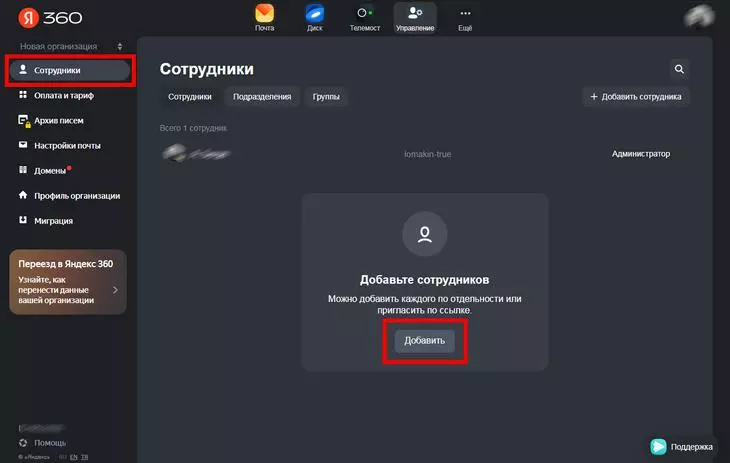
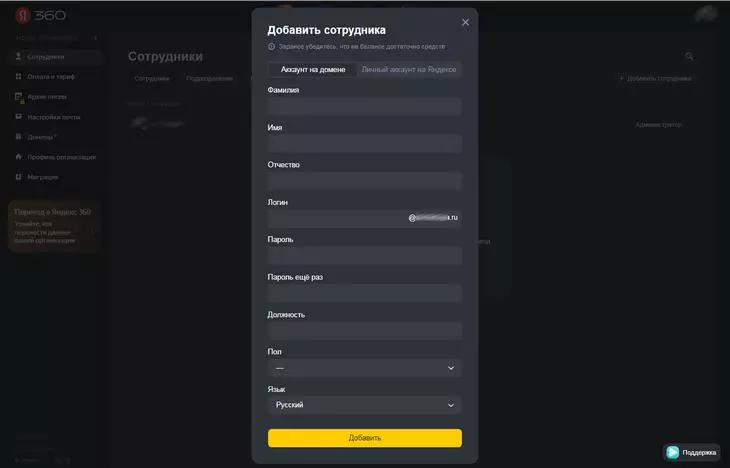
Доступно два варианта добавления сотрудника: аккаунт на домене и личный аккаунт на Яндексе
Аккаунт на домене позволяет полноценно добавить сотрудника и подключить ко всем сервисам. А вот личный аккаунт на Яндексе – нет. Такого сотрудника можно только удалить. Поэтому, чтобы полноценно управлять процессами, создайте аккаунт на домене.
5. Перенесите электронную почту
Перенести письма на Яндекс можно из любого почтового сервиса, например, Gmail или Microsoft Outlook. Алгоритм действий при переносе будет идентичным.
Перед переносом электронной почты, убедитесь, что вы сформировали файл-секрет и подключили корпоративный почтовый домен.
Вот алгоритм действий:
- Откройте раздел «Миграция» в навигационном меню слева.
Будем переносить письма из другого почтового сервиса
- Нажмите «Миграция писем».
Перенести письма в «Яндекс.Почту» можно из любого почтового сервиса
- Выберите сервис из которого нужно перенести почтовую корреспонденцию и сразу отправьте секрет.
Файл-секрет должен быть в формате JSON
После этого загрузите шаблон CSV-файла на свой компьютер. В нем будут содержаться данные о письмах с другого почтового сервиса. Обратите внимание на уже имеющийся образец данных:
Нужно будет указать данные по аккаунтам согласно этому образцу
Следуя вышеуказанному образцу, заполните информацию для учетных записей, с которых вы переносите информацию.
Внимание: не нужно вручную добавлять новые учётные записи на домене. Эти аккаунты будут сформированы автоматически, когда завершится процесс переноса в «Яндекс 360».
Вот пример, как нужно заполнять данные в CSV-файле:
В вашем файле будут данные аккаунтов работников вашей компании
Обратите внимание: 1-я строчка представляет из себя заголовки учётной записи (только поля). Последующая информация указывается в формате «данные»; «данные»; «данные»;… и так далее.
Если в вашем файле первая строка отсутствует или она имеет другой вид, то скопируйте её из этого шаблона и вставьте в ваш файл. Копировать нужно только первую строчку.
Важно: проследите за тем, чтобы в файле содержались логины каждого работника на корпоративном домене.
Далее всё просто:
- Нажмите кнопку «Сохранить как» и выберите формат кодировки CSV-UTF8. Это важно!
- Выберите пункт «Загрузить CSV» и найдите файл, который вы сформировали.
- Выберите пункт «Запустить миграцию».
6. Перенесите файлы из OneDrive или Google Drive
На этом шаге мы копируем файлы сотрудников компании с зарубежного сервера (например, из источника OneDrive или Google Drive) и переносим их в «Яндекс».
Ещё раз: перед переносом файлов убедитесь, что подготовлен секрет, корпоративный домен успешно подключен, а также добавлены учётные записи всех работников организации.
Вот алгоритм действий:
- Откройте раздел «Миграция» и выберите пункт «Миграция файлов».
Можно перенести любые файлы, например, изображения
- Определитесь с источником, откуда будут переноситься файлы. Это может быть сервер Google Workspace, Microsoft 365 или любой иной сервер. Отправьте секрет в формате JSON.
Чтобы отправить файл-секрет, нажмите кнопку «Загрузите JSON»
Затем загрузите на жесткий диск своего компьютера этот шаблон. Наша цель – указать учётные записи сотрудников компании (их мы и будем переносить). Их логины вы можете добавить по этому образцу:
Добавляйте логины в файл строго по этому образцу
Сформированный файл необходимо сохранить. Для этого найдите в меню пункт «Сохранить как» и выберите кодировку CSV-UTF8.
Дальше всё просто:
- Выбираем пункт «Загрузить CSV» и находим файл, который сформировали выше.
- Чтобы закончить перенос файлов, выберите пункт «Запустить миграцию».:
Важно: перед выполнением этого шага вы должны проверить наличие свободного пространства на Диске у каждого сотрудника организации. Места должно быть достаточно для переноса файлов.
Роли пользователей и команды в «Яндекс 360»
В подписке «Яндекс 360» предусмотрены не только разные роли сотрудников, но и также разделение на группы и команды. Начнем с ролей:
Администраторы
Это главная роль в среде «Яндекс 360». Администратор может менять настройки компании, добавлять и удалять других администраторов.
Важно: администратора не следует путать с плательщиком. Это разные статусы, однако, администратор, который первым оплатил подписку, автоматически приобретает статус плательщика.
Сделать другого сотрудника администратором можно в разделе «Сотрудники». Выберите работника, которого нужно повысить и выберите пункт «Сделать администратором».
Управление сотрудником происходит при помощи нажатия на ⋮
Отсюда же (из раздела «Сотрудники») можно просмотреть, кто управляет настройками организации и при необходимости отозвать права у администратора:
Сотрудники
Этот статус подходит для обычных работников компании. Создавать такие аккаунты, редактировать их и удалять может администратор.
Можно искать информацию о сотрудниках (контактные или персональные данные) по ФИО или email. При необходимости вы можете изменить пароль сотрудника или отредактировать любые его данные.
Список действий, доступных при редактировании аккаунта сотрудника с аккаунта администратора
Добавить нового сотрудника в «Яндекс 360» можно тремя способами:
- Импорт email из почтовых сервисов. Этот способ создания аккаунта мы рассматривали в разделе «Как перенести данные моей организации из Microsoft 365 или Google Workspace в «Яндекс 360».
- Ручное добавление новых аккаунтов («Аккаунт на домене»). Чтобы создать аккаунт каждому работнику компании, откройте раздел «Сотрудники» и нажмите кнопку «Добавить сотрудника». Обратите внимание: логин – это будущий еmail вашего работника, который работает на корпоративном домене.
- Приглашение пользователей («Личный аккаунт на Яндексе»). Для этого у сотрудника уже должна быть учетная запись на «Яндексе». Пригласить пользователя можно уже в знакомом нам разделе «Сотрудники». Откройте его и выберите пункт «Добавить сотрудника». Сервис выдаст вам ссылку. Этот URL нужно отправить человеку, которого вы хотите пригласить в свою компанию. Учтите, что ссылка действительна в течение десяти минут.
Обязательно проверьте свободное пространство и наличие средств, прежде чем приглашать пользователя
Пользователь автоматически станет сотрудником, когда откроет ссылку.
Подразделения
«Яндекс 360» хорош тем, что вы можете перенести привычную иерархию компании в электронную среду, даже если она была сложной и запутанной. При необходимости в каждое подразделение можно добавить сотрудников или назначить своих администраторов. Кроме того, для разных подразделений можно сформировать разные адреса рассылки.
Добавление, редактирование, перемещение и удаление конкретных подразделений осуществляется на одноимённой вкладке.
Структура подразделений помогает разграничивать полномочия сотрудников организации
Откроется новое окно. Укажите имя (например, отдел закупок), описание (например, закупка материалов) и рассылку (например, buyers):
С адреса под полем «Рассылка» будут отправляться рассылки этого подразделения
В дальнейшем вы сможете добавлять новые подразделения с привязкой к иерархии. Просто нажмите + на уровне, на котором вам нужно создать новое подразделение и введите данные.
Чтобы добавить новое подразделение в текущей иерархии, нажмите +
Редактирование, перемещение и удаление подразделений осуществляется аналогичным образом в соответствующем разделе. Выделяем необходимое подразделение и выбираем нужную команду, например, Редактировать, Переместить или Удалить:
Для доступа в управление подразделениями нажмите ⋮
Стоит чуть подробнее сказать и о действиях с пользователями, которые находятся внутри подразделений. Вы также можете добавлять, удалять или менять руководителя для любых сотрудников подразделений.
Внимание: один сотрудник не может состоять более чем в одном подразделении
Например, нам нужно добавить нового сотрудника подразделения. Вот как это сделать:
- Откройте раздел «Сотрудники».
- Перейдите в пункт «Подразделения».
- Кликните по необходимому подразделению. Теперь нажмите на ⋮ и найдите пункт «Добавить сотрудников».
- Выберите работников, которых нужно добавить в подразделение и подтвердите настройки.
Группы
На одноимённой вкладке вы можете добавить, отредактировать, переместить или удалить любую группу:
Зафиксируйте, в каких командах состоят сотрудники и какие продукты или процессы они создают
Аналогичным образом можно производить действия (добавление, удаление, назначение администратора в рамках группы) и с участниками группы.
Группа в «Яндекс 360» – это объединение, которым управляет администратор. Группа пригодится, если несколько работников нужно объединить для решения какой-либо цели.
Это может быть работа над проектом одного заказчика или, например, для объединения разнопрофильных сотрудников компании в рамках конкретного проекта.
Чтобы добавить новую группу нажмите кнопку «Добавить»:
Так выглядит окно добавления новой группы
Название – например, «Новая система хранения данных». Описание – например, «Разработка и внедрение новой системы». Рассылка – например, new-bd. Напомним: с этого адреса будут отправляться рассылки создаваемой группе.
Теперь немного о том, какие трудности могут возникнуть у пользователей с подпиской «Яндекс 360».
Я оплатил подписку «Яндекс 360», но она не активна. Почему так?
Подписка, как правило, активируется мгновенно после оплаты. Если этого не произошло, проверьте почту: там должно быть письмо от «Яндекса», подтверждающее оформление подписки.
Внимание: покупать подписку «Яндекс 360» нужно только из того аккаунта, в котором её планируется использовать в дальнейшем.
Тем не менее, если вы оплатили подписку из некорректного Яндекс ID, то всё не так страшно. Нужно обратиться в поддержку и попросить перенести подписку на корректный Яндекс ID.
Ещё один важный момент – устройство, с которого покупалась подписка. Если оформление происходило из онлайн-версии «Яндекса», то управлять подпиской можно будет из любого сервиса и с любого устройства.
Если подписку на «Яндекс 360» вы оформили в приложении «Яндекс.Диск» или «Яндекс.Почта» для Android или IOS, значит управлять ей можно будет только через это приложение.
Как отменить подписку «Яндекс 360»?
В некоторых случаях оформление подписки может происходить ошибочно. В этом случае можно вернуть средства, но только в течение 3 дней. Для этого обратитесь в поддержку «Яндекса».
Спасибо!
Ваша заявка принята.
Мы свяжемся с вами в ближайшее время.
Что касается отмены подписки, то для этого нужно открыть страницу тарифа «Яндекс 360» и выбрать пункт «Отменить подписку». Но даже после этого подписка будет работать до окончания оплаченного периода.

9 бесплатных или недорогих инструментов «Яндекса», которых не хватало вашему бизнесу
Будь в курсе последних новостей из мира гаджетов и технологий
Как с помощью «Яндекс.Почты 360» отписаться от надоедливых рассылок
В «Яндекс.Почте 360» появились новые возможности для отключения рассылок. Теперь от них можно отписаться не только в настройках, но и прямо в папке «Входящие» — во время работы с почтой. Это быстрый и удобный способ избавиться от писем, которые отвлекают от дел.
Каждый день пользователи «Почты» удаляют больше 20 миллионов рассылочных писем, даже не читая. Возможно, для кого-то они больше не актуальны, а у кого-то просто нет на них времени. Чтобы отказаться от такой рассылки, теперь достаточно нажать соответствующую кнопку в панели инструментов. Таким образом во «Входящие» будут попадать только те сообщения, которые важны. Тем, кто будет удалять рассылки непрочитанными или отправлять их в спам, сервис сам предложит от них отписаться.
Бывает так, что удалённая рассылка снова стала актуальной. Например, человек отписался от рассылки бизнес-школы, а потом снова задумался об учёбе. Тогда он может зайти в настройки (раздел «Управление рассылками») и подключить рассылку снова. В настройках собраны все рассылки, на которые был подписан пользователь. Любую из них можно включить или отключить.
[Завершено] +20 ГБ на Яндекс.Диск навсегда при переходе на Яндекс.Почта 360
Яндекс.Почта 360 – новый набор сервисов Яндекс, объединенных общим интерфейсом. С его помощью можно решать самые разные задачи: вести переписку, хранить документы и проводить видеовстречи.
Яндекс.Почта 360 объединяет Почту, Диск, Календарь, Телемост, Мессенджер, Контакты и Заметки. Между ними удобно переключаться.
+20 ГБ на Яндекс.Диск навсегда
Для получения дополнительного места на Яндекс.Диске выполните следующие действия:
1. На компьютере войдите в свой аккаунт Яндекса и перейдите по ссылке mail.yandex.ru/?enable_mail_pro=1#inbox, которая переключит вашу учетную запись на использование Яндекс.Почта 360.
2. В Яндекс.Диске убедитесь, что вы получили дополнительные 20 ГБ навсегда.
Как отключить подписку Яндекс Плюс
Яндекс.Плюс — это одна из тех подписок, наряду с YouTube Premium, которые в моём случае действуют непрерывно. Если Амедиатеку, IVI, Premier и несколько других сервисов я включаю лишь ситуативно — на месяц, два или три, когда хочу посмотреть что-то конкретное, то абонемент от Яндекса не отключал ещё ни разу. Слишком уж я привык к Яндекс.Музыке, КиноПоиску, бесплатной доставке с Яндекс.Маркета и кэшбеку бонусными баллами, которым можно расплачиваться за покупки в других сервисах. В общем, мне очень нравится. Но есть и те, кто не оценил комплексную подписку Яндекса и хочет её отключить.
Многие не знают, как отключить Яндекс.Плюс, а это не так сложно
Прежде, чем мы перейдём к инструкции по отключению Яндекс.Плюса, предлагаю остановиться на одном значимом факте. Этот факт — цена подписки. Сегодня она составляет 199 рублей в месяц за индивидуальный абонемент и 299 рублей за семейный, которым могут пользоваться до 4 человек. Однако многие подписчики сервиса платят ощутимо меньше.
Например, я плачу 169 рублей, потому что подписался ещё до повышения цен, которое произошло в прошлом году. Но кому-то повезло ещё больше, и они платят по акции — 99 или даже 69 рублей в месяц, что очень выгодно. Отключив подписку сегодня, вы лишите себя возможности оплачивать подписку по старой выгодной цене. Я уже не говорю об остальных привилегиях.
Как приостановить подписку Яндекс Плюс
Впрочем, необходимости буквально отключать подписку на Яндекс.Плюс — особенно, если не сможете пользоваться сервисом какие-то время — в общем-то, и нет. Яндекс предоставляет возможность приостановить действие абонемента на неделю или две. Это хороший вариант, если вы уезжаете за границу, где сервисы Яндекса не действуют.
- Перейдите на страницу управления Яндекс.Плюсом;
Яндекс позволяет приостановить подписку
- Слева нажмите на кнопку «Приостановить подписку»;
- Выберите период приостановки действия абонемента;
Подписка приостанавливается на неделю или две, а потом возобновляет своё действие
- Подтвердите временную приостановку и выйдите.
Может ли Яндекс Модуль заменить смарт ТВ
По истечении периода приостановки действие подписки возобновится автоматически. Она будет действовать точно так же, как и раньше, по прежней цене, а все ваши баллы останутся. Этот механизм удобен, если вы уезжаете из России, за пределами которой подписные сервисы Яндекса не работают, например, в отпуск или командировку, и не хотите, чтобы подписка пропадала зря.
Однако, если вы хотите отключить действие Яндекс.Плюса на более длительный период, придётся отменять. Других вариантов просто нет:
- Перейдите на страницу управления Яндекс.Плюсом;
- В блоке по левую сторону нажмите «Отменить подписку»;
Отмените подписку — потеряете не только доступ к сервисам, но и накопленные баллы
- Откажитесь от 200 баллов, которые вам предложат, чтобы остаться;
- Подтвердите временную приостановку и выйдите.
Где отключить Яндекс Плюс
Очень круто, что Яндекс пытается удержать подписчиков не просто рекомендациями или, напротив, угрозами, как это делают некоторые, а вполне себе эффективными способами. В данном случае он предлагает 200 бонусных баллов, которые начисляются по истечении 3 дней. Их можно потратить на оплату подписки или на другие сервисы Яндекса. Например, на Яндекс.Такси.
Очень часто Яндекс предлагает 200 бонусных баллов, если вы не станете отменять подписку
Отменив подписку на Яндекс.Плюс, вы теряете довольно многое:
- Бесплатную доставку с Яндекс.Маркета;
- Неограниченный доступ к Яндекс.Музыке;
- Неограниченный доступ к сериалам на КиноПоиске;
- Возможность полноценно взаимодействовать с Яндекс.Станцией;
- Получать кэшбек за покупки и тратить его на следующие;
- Дополнительные 10 ГБ облачного пространства на Яндекс.Диске.
В общем, преимуществ у Плюса и правда довольно много. Но хуже всего, что, отключив его, вы лишитесь возможности списать бонусные баллы, которые накопили за это время. Одно дело, если у вас их совсем мало — 100, 200 или 300, — но ведь многие умудряются скапливать их тысячами. Как по мне, обидно накопить такую сумму, а потом не потратить её, оставив Яндексу.
Кроме того, как я уже писал выше, при следующем оформлении подписки цена для вас практически наверняка вырастет. Нет, если вы пользовались Плюсом за 199 рублей в месяц, то изменений не случится — дороже подписка не станет. Но, если на вашем аккаунте действовало акционное предложение, лучше его не отменять, чтобы не сбить, продолжая оплачивать абонемент по дисконтной цене.
Увеличить место на Диске
При покупке дополнительного места на Диске вы автоматически получите подписку на Диск Про. С ней вы сможете:
Выбрать тариф и оплатить
Месячная подписка, оплата ежемесячно100 ГБ83 ₽/месяц (при оплате за год) — 990 ₽/год99 ₽/месяц1 ТБ209 ₽/месяц (при оплате за год) — 2500 ₽/год300 ₽/месяц3 ТБ625 ₽/месяц (при оплате за год) — 7500 ₽/год900 ₽/месяц
Месячная подписка, оплата ежемесячно100 ГБ83 ₽/месяц (при оплате за год) — 990 ₽/год99 ₽/месяц1 ТБ209 ₽/месяц (при оплате за год) — 2500 ₽/год300 ₽/месяц3 ТБ625 ₽/месяц (при оплате за год) — 7500 ₽/год900 ₽/месяц
Продление подписки
Подписка продлевается автоматически: через каждый месяц или год с вашего счета будет сниматься плата за следующий период подписки. В любой момент можно отказаться от продления подписки.
Если ранее вы оплачивали подписку одной банковской картой, а теперь хотите, чтобы деньги списывались с другой, отвяжите неактуальную карту и привяжите новую в настройках Яндекс ID.
Отключить подписку
Что будет, когда подписка закончится?
Когда подписка закончится, неоплаченный объем будет отключен. Возможно, из-за этого Диск окажется переполнен.
Когда на Диске заканчивается свободное место, доступ к нему ограничивается. Чтобы снять ограничения, вам нужно удалить лишние файлы, очистить корзину (файлы в ней тоже занимают место) или купить дополнительное место. Иначе через 44 дня доступ к Диску будет полностью заблокирован, а еще через 6 месяцев все ваши файлы будут удалены навсегда. Подробнее об этом см. в Справке Яндекс.Диска.
Источник
О подписке на Яндекс 360
Яндекс 360 — виртуальное рабочее пространство, которое включает в себя ваши персональные сервисы: Почту, Диск, Телемост, Документы, Календарь, Заметки и Мессенджер.
С подпиской на Яндекс 360 вам будет доступно еще больше возможностей на этих сервисах.
Как изменятся с подпиской Почта, Диск и другие сервисы Яндекс 360.
Как продлевается подписка и что будет, когда она закончится.
Какой тариф выбрать и как оформить свою первую подписку.
Как выгодно перейти на тариф подороже, сохранив неиспользованные дни.
Что делать, если возникли проблемы с подпиской.
Как остановить автопродление подписки и оформить заявку на возврат средств.
Как управлять подпиской, купленной в приложении Почты или Диска.
Как подключить подписку и сервисы Яндекс 360 для организации.
Как изменятся с подпиской Почта, Диск и другие сервисы Яндекс 360.
Как продлевается подписка и что будет, когда она закончится.
Какой тариф выбрать и как оформить свою первую подписку.
Как выгодно перейти на тариф подороже, сохранив неиспользованные дни.
Что делать, если возникли проблемы с подпиской.
Как остановить автопродление подписки и оформить заявку на возврат средств.
Как управлять подпиской, купленной в приложении Почты или Диска.
Как подключить подписку и сервисы Яндекс 360 для организации.
О подписке на Яндекс 360
Яндекс 360 — виртуальное рабочее пространство, которое включает в себя ваши персональные сервисы: Почту, Диск, Телемост, Документы, Календарь, Заметки и Мессенджер.
С подпиской на Яндекс 360 вам будет доступно еще больше возможностей на этих сервисах.
Как изменятся с подпиской Почта, Диск и другие сервисы Яндекс 360.
Как продлевается подписка и что будет, когда она закончится.
Какой тариф выбрать и как оформить свою первую подписку.
Как выгодно перейти на тариф подороже, сохранив неиспользованные дни.
Что делать, если возникли проблемы с подпиской.
Как остановить автопродление подписки и оформить заявку на возврат средств.
Как управлять подпиской, купленной в приложении Почты или Диска.
Как подключить подписку и сервисы Яндекс 360 для организации.
Источник
Купить дополнительное место
При покупке дополнительного места на Диске вы автоматически получите подписку на Яндекс 360. С ней вы сможете:
Покупка места в приложении
| Тариф | Месячная подписка, оплата ежемесячно | Годовая подписка, оплата ежегодно |
|---|---|---|
| Лайт | 49 ₽ в месяц | 399 ₽ в год |
| Стандарт 100 ГБ | 69 ₽ в месяц | 499 ₽ в год |
| Премиум 1 ТБ | 199 ₽ в месяц | 1390 ₽ в год |
| Премиум 3 ТБ | 399 ₽ в месяц | 2890 ₽ в год |
| Премиум 5 ТБ | 599 ₽ в месяц | 4390 ₽ в год |
| Тариф | Месячная подписка, оплата ежемесячно | Годовая подписка, оплата ежегодно |
|---|---|---|
| Лайт | 49 ₽ в месяц | 399 ₽ в год |
| Стандарт 100 ГБ | 69 ₽ в месяц | 499 ₽ в год |
| Премиум 1 ТБ | 199 ₽ в месяц | 1390 ₽ в год |
| Премиум 3 ТБ | 399 ₽ в месяц | 2890 ₽ в год |
| Премиум 5 ТБ | 599 ₽ в месяц | 4390 ₽ в год |
Управление подпиской
Управлять подписками вы можете в настройках системы. Подробнее см. в статье Google Как отменить, приостановить или изменить подписку в Google Play.
Сменить тариф
Вы можете сменить тариф на более дорогой, чтобы использовать расширенные возможности подписки, или подключить годовую подписку вместо месячной:
Чтобы перейти с годовой подписки на новый тариф с ежемесячной оплатой, отключите автоматическое продление действующей подписки и дождитесь срока ее окончания, а затем оформите новую.
Если вы столкнулись с проблемой в работе приложения Яндекс.Диск, пожалуйста, сообщите нам об ошибке через форму обратной связи в самом приложении:
Если приложение неожиданно завершает работу и вы не можете написать нам из него, отправьте сообщение об ошибке через форму обратной связи.
Источник
Подписки и место на Диске
Сразу после подключения Диска вы получаете бесплатно 10 ГБ дискового пространства. Если вам нужно больше места, докупите его — при покупке вы автоматически получите подписку на Яндекс 360. А еще вы можете подключить подписку Яндекс.Плюс — кроме дополнительного места на Диске, она дает бонусы на других сервисах Яндекса.
Узнайте, сколько места осталось на вашем Диске, а также что можно сделать, если оно закончилось.
Купите подписку на Яндекс 360 и увеличьте объем вашего Диска.
Участвуйте в акциях и получайте дополнительное пространство на Диске и другие призы.
Купите подписку и получите дополнительное место на Диске и скидки на другие сервисы.
Активируйте промокод и увеличьте объем своего Диска.
Узнайте, сколько места осталось на вашем Диске, а также что можно сделать, если оно закончилось.
Купите подписку на Яндекс 360 и увеличьте объем вашего Диска.
Участвуйте в акциях и получайте дополнительное пространство на Диске и другие призы.
Купите подписку и получите дополнительное место на Диске и скидки на другие сервисы.
Активируйте промокод и увеличьте объем своего Диска.
Подписки и место на Диске
Сразу после подключения Диска вы получаете бесплатно 10 ГБ дискового пространства. Если вам нужно больше места, докупите его — при покупке вы автоматически получите подписку на Яндекс 360. А еще вы можете подключить подписку Яндекс.Плюс — кроме дополнительного места на Диске, она дает бонусы на других сервисах Яндекса.
Узнайте, сколько места осталось на вашем Диске, а также что можно сделать, если оно закончилось.
Купите подписку на Яндекс 360 и увеличьте объем вашего Диска.
Участвуйте в акциях и получайте дополнительное пространство на Диске и другие призы.
Купите подписку и получите дополнительное место на Диске и скидки на другие сервисы.
Активируйте промокод и увеличьте объем своего Диска.
Узнайте, сколько места осталось на вашем Диске, а также что можно сделать, если оно закончилось.
Купите подписку на Яндекс 360 и увеличьте объем вашего Диска.
Участвуйте в акциях и получайте дополнительное пространство на Диске и другие призы.
Купите подписку и получите дополнительное место на Диске и скидки на другие сервисы.
Активируйте промокод и увеличьте объем своего Диска.
Источник
Подписка Яндекс.Плюс
Вы можете получить дополнительное место на Диске, купив подписку Яндекс.Плюс — единую подписку на сервисы Яндекса. Кроме дополнительного объема, в нее входят бесплатные подписки на Яндекс.Музыку и КиноПоиск, скидка в Яндекс.Такси и другие бонусы. Подробнее см. в Справке Яндекс.Плюса.
Как получить 10 ГБ
Дополнительные 10 ГБ на Диске появятся сразу после подключения подписки Яндекс.Плюс.
О том, как подключить подписку, см. в Справке Яндекс.Плюса.
Как получить еще 100 ГБ
О том, как это сделать, см. в Справке Яндекс.Плюса.
Что будет, когда подписка закончится
Когда подписка закончится, неоплаченный объем будет отключен. Возможно, из-за этого Диск окажется переполнен.
Когда на Диске заканчивается свободное место, доступ к нему ограничивается. Чтобы снять ограничения, вам нужно удалить лишние файлы, очистить корзину (файлы в ней тоже занимают место) или купить дополнительное место. Иначе через 44 дня доступ к Диску будет полностью заблокирован, а еще через 6 месяцев все ваши файлы будут удалены навсегда. Подробнее об этом см. в разделе Место на Диске.
Я подключил Плюс, но он не работает
Если рекомендации не помогли или у вас возникла другая проблема с подключением подписки или оплатой, напишите в службу поддержки.
Я подключил Плюс, но вижу рекламу в Диске
Подписка Яндекс.Плюс не отключает рекламу в Диске. Чтобы не видеть рекламу, подключите дополнительно подписку на Яндекс 360.
Источник
Adblock
detector
Как изменить подписку Яндекс?
Чтобы изменить срок действия или способ оплаты подписки:
- Отмените текущую подписку.
- Дождитесь, пока закончится ее действие.
- Выберите другой период или способ оплаты.
- Оплатите новую подписку.
- Как поменять подписку в Яндекс?
- Как перейти на семейную подписку Яндекс Плюс?
- Как перейти на студенческую подписку Яндекс Плюс?
- Как управлять подпиской Яндекс Плюс?
- Почему Яндекс Плюс стоит 299?
- Сколько стоит подписка Яндекс Плюс 2022?
- Как в Яндекс подписке добавить человека?
- Сколько человек может быть в подписке Яндекс Плюс?
- Как перейти с индивидуальной подписки на семейную?
- Как дешевле платить за Яндекс Плюс?
- Почему подписка Яндекс подорожала?
- Как переоформить подписку Яндекс Плюс?
- Как отключить подписку Плюс в Яндексе?
- Как отменить подписку в Яндексе?
- Как отказаться от подписки?
- Что за подписка за 299 рублей?
- Как изменить способ оплаты в Яндекс?
- Что будет если не платить за подписку Яндекс?
- В чем разница Яндекс Плюс и Плюс мульти?
- Сколько стоит годовая подписка на Яндекс Плюс?
- Какие есть подписки Яндекс Плюс?
- Как оформить Яндекс Плюс за 99 рублей?
- Сколько стоит Яндекс Плюс студентам?
- Сколько стоит студенческая подписка Яндекс?
- Как отключить подписку на Яндекс Плюс с телефона?
- Как зайти в Личный кабинет Яндекс Плюс?
- Как подключить Яндекс Плюс на 90 дней бесплатно?
- Как поменять способ оплаты подписки Яндекс Плюс?
- Как изменить способ оплаты подписки на музыку?
Как поменять подписку в Яндекс?
Чтобы изменить срок действия или способ оплаты подписки:
- Отмените текущую подписку.
- Дождитесь, пока закончится ее действие.
- Выберите другой период или способ оплаты.
- Оплатите новую подписку.
Как перейти на семейную подписку Яндекс Плюс?
Как только вы оформите опцию, подписка станет доступна всем участникам группы:
- Нажмите кнопку Пригласить участника. Внимание.
- Нажмите кнопку Получить ссылку. Яндекс сгенерирует ссылку-приглашение.
- Скопируйте ссылку и отправьте тому, кого хотите пригласить в подписку. Примечание.
Как перейти на студенческую подписку Яндекс Плюс?
Чтобы получить подписку «Яндекс Плюс» и подтвердить результаты сессии, студентам нужно отправить фото своего студенческого билета и зачетки через специальную форму на странице проекта. Согласно условиям акции, оценки за зимнюю сессию 2021-2022 должны быть не ниже «хорошо» и «отлично».
Как управлять подпиской Яндекс Плюс?
В профиле нажмите строку Настроить подписку Плюс. В Яндекс ID внизу блока Плюс — подписка на сервисы Яндекса нажмите ссылку Управление подпиской. Нажмите ссылку Отменить подписку.
Почему Яндекс Плюс стоит 299?
В компании отмечают, что приняли решение сконцентрироваться на развитии одного тарифа с расширенными функциями, чтобы предлагать подписчикам ещё более качественный продукт. С ноября 2022 года «Мульти» станет единым тарифом для всех подписчиков. Тариф сменит название на «Плюс», а цена останется 299 рублей в месяц.
Сколько стоит подписка Яндекс Плюс 2022?
Сейчас в подписке на сервисы «Яндекса» есть тарифы «Плюс» для одного человека (200 рублей в месяц) и «Плюс Мульти» (для четырёх человек за 300 рублей в месяц). С ноября 2022 года подписка «Мульти» станет единым тарифом для всех подписчиков. Этот тариф сменит название на «Плюс», цена останется 300 рублей в месяц.
Как в Яндекс подписке добавить человека?
Добавить участников подписки:
- Перейдите на страницу Семья в Яндекс ID.
- Нажмите Пригласить близкого внизу раздела Семейная группа. Где находится кнопка
- Введите в специальном поле номер телефона или почту того, кому хотите отправить приглашение. Как выглядит специальное поле
- Нажмите Отправить.
Сколько человек может быть в подписке Яндекс Плюс?
Четырех человек.
Яндекс Плюс
Подпиской в семейном формате могут пользоваться до четырех человек.
Как перейти с индивидуальной подписки на семейную?
Настройте «Семейный доступ» или вступите в группу семейного доступа, а затем вернитесь на эту страницу и включите переключатель «Открыть общий доступ к новым подпискам».) Если вы не хотите делиться подпиской со своей семьей, отключите переключатель «Открыть общий доступ к новым подпискам».
Как дешевле платить за Яндекс Плюс?
Оформляйте подписку на год, оплачивайте её картой Яндекс. Плюс. Так будет дешевле Все подписки Плюс выгоднее всего оформлять сразу на год.
Почему подписка Яндекс подорожала?
Яндекс Плюс подорожал
В данном случае речь шла именно об активных сессиях. Поэтому при превышении лимита привязанных устройств Плюс просто отключался на тех, которые подключались сверх нормы. Обиднее всего, что в Яндексе считают за устройство даже свои фирменные колонки, не делая для них никаких исключений.
Как переоформить подписку Яндекс Плюс?
Чтобы изменить срок действия или способ оплаты:
- Отмените текущую подписку.
- Дождитесь, пока закончится ее действие.
- Выберите другой период или способ оплаты в личном кабинете.
- Оплатите новую подписку.
Как отключить подписку Плюс в Яндексе?
Как отменить Плюс:
- Войдите в аккаунт, на котором подключен Плюс.
- Нажмите на баннер с надписью Плюс активен на главной странице Плюса.
- Пролистайте открывшуюся страницу до самого низа.
- Нажмите Отменить подписку в нижней части страницы.
- Следуйте инструкциям, которые появятся на экране.
Как отменить подписку в Яндексе?
Войдите в аккаунт, на котором подключен Плюс. Нажмите на баннер с надписью Плюс активен на главной странице Плюса. Пролистайте открывшуюся страницу до самого низа. Нажмите Отменить подписку в нижней части страницы.
Как отказаться от подписки?
Что происходит при отмене плана с предоплатой:
- Откройте приложение Google Play.
- В правом верхнем углу экрана нажмите на значок профиля.
- Выберите Платежи и подписки Подписки.
- Выберите нужную подписку или план с предоплатой.
- Нажмите Отменить подписку.
- Следуйте инструкциям на экране.
Что за подписка за 299 рублей?
«Яндекс» оставит лишь один вариант подписки — «Плюс Мульти» за 299 рублей Самых близких можно подключить без доплаты. Сейчас «Яндекс» позволяет пользователям оформить подписку «Плюс» за 199 рублей для одного человека и «Плюс Мульти» за 299 рублей для семьи до четырёх человек.
Как изменить способ оплаты в Яндекс?
Выбрать способ оплаты:
- Перед оформлением заказа. Откройте меню приложения → Способ оплаты и выберите подходящий способ оплаты.
- Во время оформления заказа. Нажмите на иконку оплаты, которая появится рядом с адресом отправления после того, как вы укажете конечный адрес.
Что будет если не платить за подписку Яндекс?
Если вы не платите, то «Яндекс» отключает вам возможности устройства, но не просит его вернуть или компенсировать стоимость (пункт 2.8). Фактически договор означает, что с первого дня подписки вы обладаете устройством и вольны распоряжаться им как угодно.
В чем разница Яндекс Плюс и Плюс мульти?
Чем отличается Плюс Мульти от обычного Плюса? Яндекс Плюс Мульти — специальный семейный формат подписки на сервисы Яндекса для нескольких человек. В отличие от обычной подписки Яндекс Плюс, к подписке Яндекс Плюс Мульти можно подключить до 4 аккаунтов Яндекса.
Сколько стоит годовая подписка на Яндекс Плюс?
«Яндекс» пояснил для Хабра, что подписка «Яндекс Плюс Мульти» станет единым тарифом вместо «Яндекс Плюса» с ноября 2022 года для всех подписчиков. Уже сейчас пользователи могут его оформить на год по специальной цене 1990 рублей (166 рублей в месяц).
Какие есть подписки Яндекс Плюс?
- Каким бывает Яндекс Плюс
- Плюс Мульти
- Плюс Мульти с more.tv.
- Плюс Мульти с Амедиатекой
- Яндекс Плюс и Lesta Games.
Как оформить Яндекс Плюс за 99 рублей?
Как оформить «Яндекс. Плюс» за 99 рублей:
- Зайдите на сайт «М. Видео», найдите там набор подписок и сервисов Яндекс. Плюс на 12 месяцев.
- Добавьте его в корзину.
- Начните оформлять заказ и в поле «Скидки к заказу» введите промокод MEETNOVEMBER.
- Стоимость автоматически изменится, и вы сможете оформить подписку со скидкой.
Сколько стоит Яндекс Плюс студентам?
Плюс дается бесплатно на полгода, а хорошистам на три месяца. По завершению бесплатного периода подписку можно продлить по льготной цене: 99 рублей в месяц, что в два раза меньше стандартной цены в 199. Льгота будет действовать в течение двух лет.
Сколько стоит студенческая подписка Яндекс?
По окончании бесплатного периода в течение двух лет студенты смогут пользоваться подпиской за 99 рублей в месяц (вдвое дешевле стандартных 199 рублей).
Как отключить подписку на Яндекс Плюс с телефона?
Как отключить подписку Яндекс Плюс с телефона на iOS через App Store:
- Открыть меню магазина.
- Щелкнуть по иконке аккаунта пользователя, который расположен в верхнем углу.
- Кликнуть наименование своей учетной записи.
- В меню выбрать пункт «Подписки».
- Найти в нем и кликнуть по «Яндекс Плюс».
- Выбрать пункт «Отменить».
Как зайти в Личный кабинет Яндекс Плюс?
На странице авторизации нажмите Войти в личный кабинет. Введите ваш логин или почту, к которой привязан аккаунт с Плюсом. Нажмите Войти. Введите пароль и снова нажмите Войти.
Как подключить Яндекс Плюс на 90 дней бесплатно?
«Яндекс. Плюс» можно бесплатно оформить на 90 дней при помощи промокода YACE2021. Его нужно ввести на этой странице. Обновление (23:30 МСК): новый код MEGAFONPLUS также даёт 90 дней подписки.
Как поменять способ оплаты подписки Яндекс Плюс?
Чтобы изменить срок действия или способ оплаты:
- Отмените текущую подписку.
- Дождитесь, пока закончится ее действие.
- Выберите другой период или способ оплаты в личном кабинете.
- Оплатите новую подписку.
Как изменить способ оплаты подписки на музыку?
Как изменить основной способ оплаты:
- Нажмите на фото профиля Платные подписки.
- Выберите подписку.
- Нажмите Изменить рядом с основным способом оплаты.
- Нажмите на стрелку вниз.
- Выберите другой способ оплаты или нажмите Добавить банковскую карту.
- При необходимости введите номер карты.
- Нажмите Отправить.
Ответить